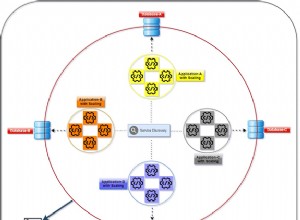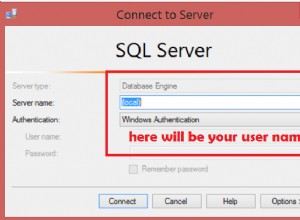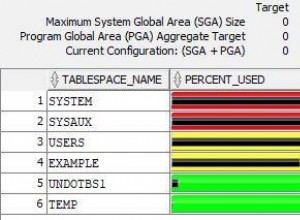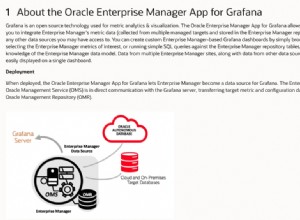Installazione del client Oracle Warehouse Builder 11g R2
In questo tutorial tratteremo i passaggi per installare il client Oracle Warehouse Builder (OWB) 11g Release 2 su un sistema Windows 7. Sebbene il software Oracle Warehouse Builder sia normalmente installato insieme all'edizione Enterprise di Oracle Database, potrebbero verificarsi situazioni in cui è necessario installare solo gli strumenti OWB separatamente. Un esempio è se si dispone di un server di database Oracle centrale che ospiterà il repository OWB e gli spazi di lavoro, insieme a più client Windows che devono condividere quel repository OWB.
Un altro problema sembra essere che quando il database Enterprise Edition completo in esecuzione su Windows 7 a 64 bit, Oracle Warehouse Builder incluso nel database non funzionerà. In questo caso Oracle consiglia di utilizzare il client OWB autonomo.
Un ultimo dettaglio, molto importante, è che la versione del Client OWB deve corrispondere alla versione del database esattamente in modo che il client OWB comunichi con il server. Ad esempio, se si dispone della versione del database 11.2.0.3, sarà necessario disporre della versione 11.2.0.3 del client OWB. Si noti che alcune versioni del client OWB possono essere scaricate solo da Oracle Support come patch. Ad esempio, la patch 13365457 è per il client OWB a 32 bit versione 11.2.0.3.
Fonti software OWB
- Il software client Oracle Warehouse Builder 11g è disponibile sul sito Web di Oracle all'indirizzo:http://www.oracle.com/technetwork/developer-tools/warehouse/downloads/software/index.html
Seleziona la versione appropriata del client OWB che corrisponde al tuo sistema operativo e alla versione del tuo repository OWB. Ad esempio, se il PC client esegue Windows 7 a 32 bit e la versione del repository OWB del database Oracle è 11.2.0.1.0, selezionare il client "Microsoft Windows a 32 bit":

- Dopo aver scaricato il file ZIP appropriato, decomprimere il file ZIP in una cartella temporanea come:C:\temp\OWB_11.2.0.1_Windows

- Fai doppio clic sul programma setup.exe per avviare Oracle Universal Installer:

- Fai clic su Avanti> pulsante. Accetta le cartelle di installazione predefinite come mostrato di seguito (o modificale per adattarle al tuo sistema specifico) e fai clic su Avanti>

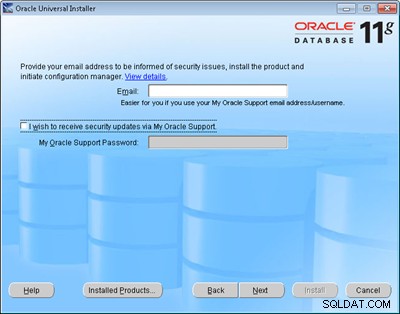
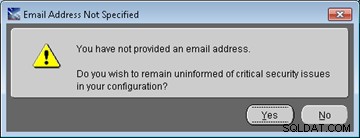
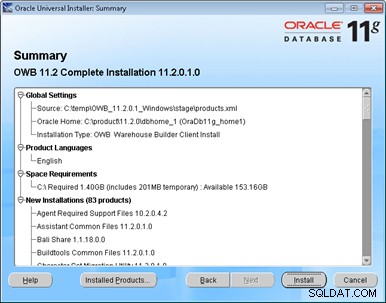
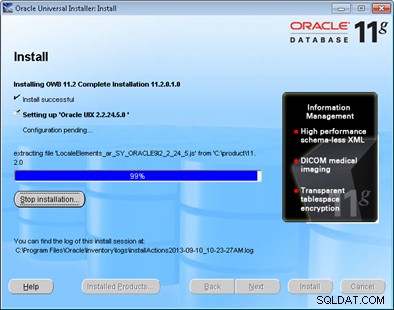
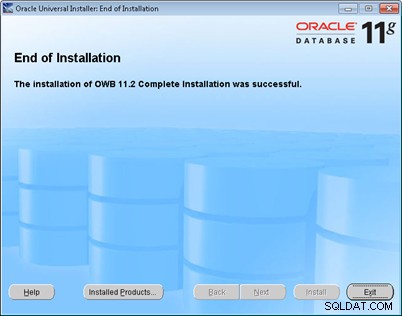
Voci del menu Start per Oracle Warehouse Builder
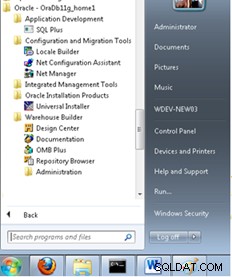
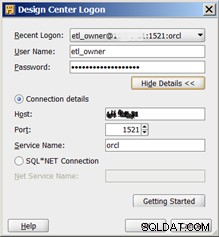
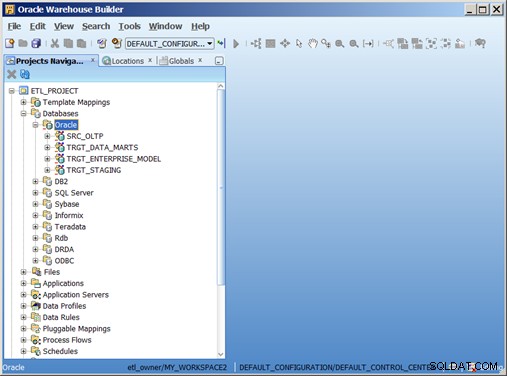
Ulteriori informazioni su Oracle Warehouse Builder
- Se il server Oracle è in esecuzione in Windows, ignorare i passaggi per Linux (passaggi 2, 3, 4, 5) nella sezione intitolata "Download dei file di installazione". L'assistente archivio si trova nel menu Start di Windows nel gruppo Oracle -> Warehouse Builder -> Amministrazione.
- Esegui tutti i passaggi in:Creazione di spazi di lavoro e proprietari di spazi di lavoro
Tieni presente che in Windows Repository Assistant è su Oracle – OraDb11g_home1 -> Warehouse Builder -> Amministrazione
- Oracle per esempio:interfaccia utente, usabilità e produttività migliorate con OWB 11g Release 2:hhttp://www.oracle.com/webfolder/technetwork/tutorials/obe/db/11g/r2/prod/bidw/owb /eup/combined_improved_graphical_enhancing_usability.htm
- Oracle per esempio:gestione di file flat e sorgenti COBOL Copybook nelle mappature:http://www.oracle.com/webfolder/technetwork/tutorials/obe/db/11g/r2/prod/bidw/owb/etl/handling_flat_file_cobol_copybook /file_piatto_cobol_copybook_sources.htm
- Oracle per esempio:utilizzo di operatori di trasformazione dei dati con operatori di origine e di destinazione:http://www.oracle.com/webfolder/technetwork/tutorials/obe/db/11g/r2/prod/bidw/owb/etl/using_data_trans_with_src_trgt_operators /using_data_trans_with_src_trgt_operators.htm
- Oracle per esempio:utilizzo di mappature pluggable:http://www.oracle.com/webfolder/technetwork/tutorials/obe/db/11g/r2/prod/bidw/owb/etl/working_with_pluggable_mappings/working_with_pluggable_mappings.htm